[Tutorial per principianti] Come salvare un disco DVD su un computer Mac
Credo che ci possa essere qualcuno che è un appassionato di DVD e ha troppi dischi DVD in casa.Tuttavia, potrebbe verificarsi il problema, quasi tutti i DVD avranno un guasto, graffiati e rotti col passare del tempo.In una tale era di media digitali, hai mai pensato di archiviare la tua collezione di DVD in un altro modo, ad esempio, copiare i DVD che si accumulano come una montagna al computer? Per gli utenti Mac, è fantastico copiare e salvare DVD su Mac.
Qui ti mostrerò come salvare DVD su computer Mac con semplici passaggi.
[Tutorial per principianti] Come salvare un disco DVD su un computer Mac
Per salvare un disco DVD su un computer Mac, è necessario un DVD su Mac Ripper e ti consiglio vivamente di utilizzare VideoSolo BD-DVD Ripper.Questo è un ripper con potenti funzioni e un'interfaccia amichevole.Puoi utilizzare VideoSolo DVD Ripper per:
· Converti i tuoi DVD in formati video/audio su Mac inclusi MP4, MKV, MP3, M4A, ecc.
· Rippare DVD per la riproduzione su vari Apple dispositivi, inclusi iPhone, iPad, iPod, Apple TV.
· Personalizza i video DVD con caratteristiche funzionali.
· Converti DVD in modalità 3D per ottenere una migliore esperienza visiva su Mac.
…
Trova il tutorial qui sotto per salvare i tuoi DVD su computer Mac.
La versione Windows di VideoSolo BD-DVD Ripper ha rilasciato una nuova versione che ha grandi cambiamenti rispetto alla vecchia versione.Ma la nuova versione per Mac è ancora in fase di sviluppo.Ciò significa che l'interfaccia e il funzionamento di Windows e Mac saranno diversi.
# Passaggio 1.Installa VideoSolo DVD Ripper(Mac)
Scarica VideoSolo DVD Ripper per Mac dal pulsante sottostante o dal sito Web ufficiale di VideoSolo e installalo sul tuo Mac.Successivamente, avvia questo DVD ripper su Mac.
![]()
# Passaggio 2.Carica DVD su Mac e importare DVD nel programma
Dopo aver avviato il programma, inserire un disco DVD nel Mac, quindi fare clic sul pulsante "Carica disco> Carica disco DVD" per importare DVD nel programma.È inoltre possibile importare la cartella DVD selezionando il pulsante "Carica cartella DVD".Se desideri convertire il file ISO del DVD su Mac, tieni presente che devi utilizzare un'unità virtuale per montare il file ISO del DVD.Pertanto, VideoSolo DVD Ripper può identificarli e importarli.
Suggerimenti: il MacBook Pro legacy non Retina è l'ultimo Mac venduto con un'unità DVD integrata.Quindi, dovrai procurarti un'unità DVD esterna se il tuo Mac non ha quella integrata.

# Passaggio 3.Seleziona il formato di output per salvare il DVD su Mac
Hai due scelte per selezionare un formato di output e salva DVD su Mac.Uno è che puoi fare clic sulla sezione "Profilo" e scegliere il formato desiderato dall'elenco a discesa.Esistono formati video/audio comuni come MP4, MOV, WMV, AVI, MKV, MP3, M4A, ecc.L'altro è che puoi fare clic sul pulsante "Impostazioni" per selezionare il formato di output.Con le finestre che si aprono, puoi anche modificare i parametri tra cui bitrate, frame rate, audio bitrate e sample rate.
Suggerimenti: ti suggeriamo di scegliere MOV-QuickTime Video(*.mov)se lo desideri salva DVD su Mac, quindi riproduci il video DVD rippato su Mac.

# Passaggio 4.Modifica DVD video/audio prima di salvare il DVD su Mac
Questo è un passaggio facoltativo.Prima di copiare DVD su Mac, puoi eseguire alcune modifiche ai video DVD.Prima di tutto, scegli un titolo DVD che desideri modificare, quindi fai clic su "Clip" per avviare l'opzione.Puoi ottenere un segmento diverso del video impostando l'ora di inizio e l'ora di fine.
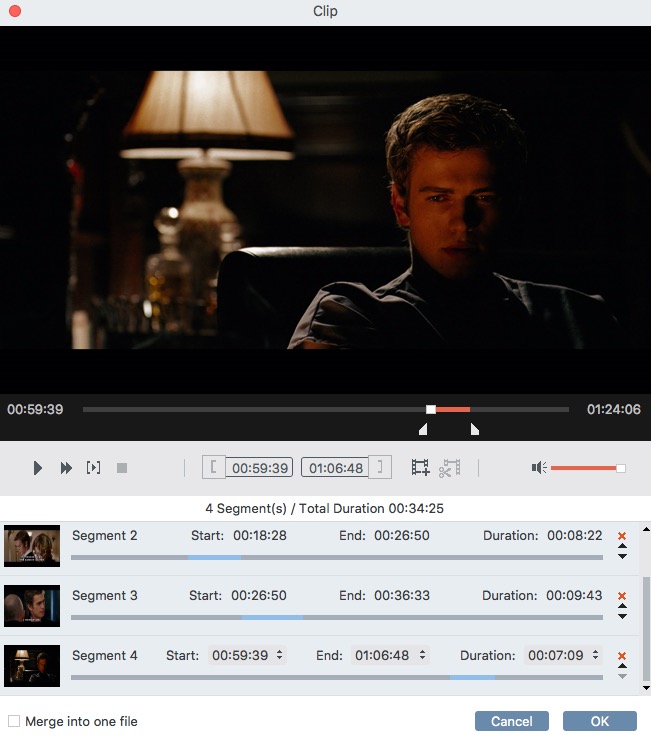
Quindi, fare clic sul pulsante "Modifica" per regolare il video DVD.In questo passaggio, puoi ritagliare, ruotare(inclusi 90 in senso orario, ruotare di 90 in senso antiorario, capovolgimento orizzontale e capovolgimento verticale), aggiungere 3D e filigrana al video DVD o regolare altri effetti come luminosità, contrasto, saturazione e tonalità del video facendo clic il pulsante di "Effetto".

# Passaggio 5.Salva e copia DVD su computer Mac
Fai clic sul pulsante "Converti" per iniziare a copiare il DVD su Mac.Una volta terminata la conversione, fai clic su "Apri cartella" per trovare i file DVD convertiti e goderteli sul tuo Mac.
Suggerimenti: Puoi anche salvare DVD su iTunes su Mac.

Tutto sommato, è consigliabile copiare i dischi DVD in digitale e questo è il modo per salvare il disco DVD sul computer Mac.Con pochi passaggi, puoi copiare con successo i tuoi DVD preferiti sul tuo Mac e guardarli facilmente su Mac.Inoltre, puoi salvarli su qualsiasi dispositivo portatile come Apple iPhone/iPad/iPod/TV, smartphone Samsung/Sony/LG/Huawei ecc.Scarica rapidamente VideoSolo DVD Ripper per Mac e goditi i tuoi film in DVD.




